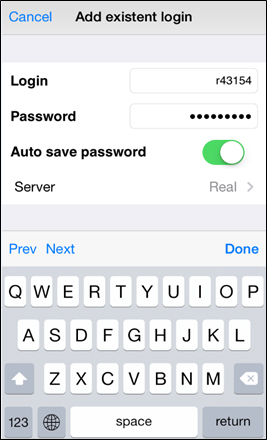- Plateformes
- Plateformes de Trading
- Guide utilisateur
- Guide Utilisateur NetTradeX pour iOS
- Connexion au compte de trading
Connexion au compte de trading
1. Connexion à votre compte de trading et menu de démarrage
Lors de l'ouverture de l'application, une fenêtre s'ouvre avec les champs pour remplir le login de la liste (il est ouvert avec une flèche sur le côté droit de "Login") et le mot de passe pour le login (compte) choisi, ainsi que le menu de démarrage avec plusieurs fonctions.
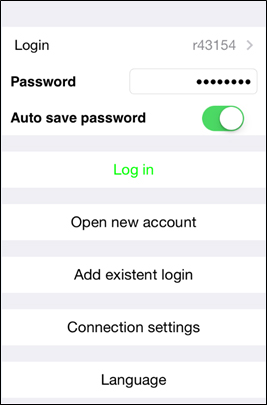
Le bouton "Connexion" ouvre la fenêtre "Connecter" pendant plusieurs secondes, puis la fenêtre "Compte" avec plusieurs fonctions s'ouvre automatiquement:
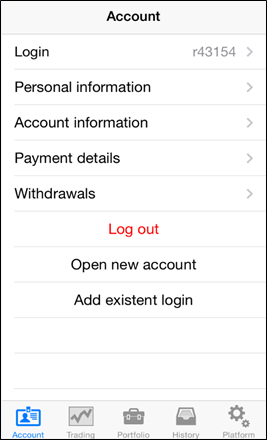
La barre d'outils inférieure contient cinq onglets: Compte, Trading, Portefeuille, Historique et Plateforme.
La barre d'outils inférieure est également disponible dans de nombreuses autres fenêtres du terminal.
2. Propriétés du compte
L'onglet "Compte" comprend des informations personnelles, des retraits de compte de détails de paiement et les informations de compte avec le numéro de compte (login) et ses principaux paramètres:
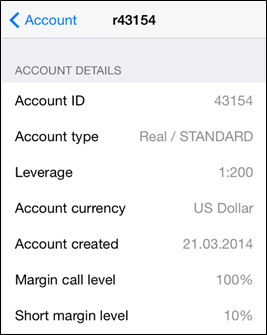
3. Balance du compte
L'onglet "Portefeuille" comprend des informations sur le solde du compte (dans la devise du compte), le profit/perte courant pour les positions ouvertes, la marge, l'effet de levier du compte et plus:
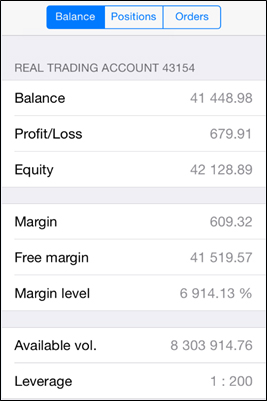
4. Ouverture du Compte Demo
Pour ouvrir un nouveau compte Demo, allez dans l'onglet "Compte" et cliquez sur le "Ouvrir un nouveau compte" et le type "Demo" - la fenêtre avec les paramètres du compte à définir s'ouvrira:
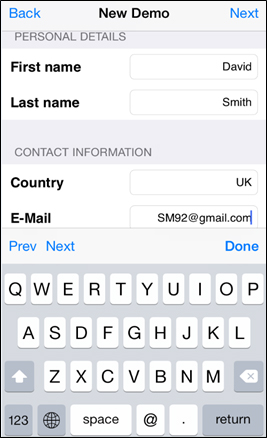
Après avoir rempli tous les champs nécessaires (uniquement en caractères latins), appuyez sur "Suivant" pour afficher le login et le mot de passe du compte:
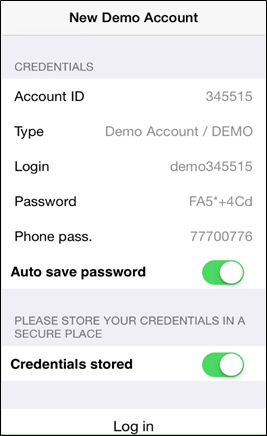
Configurez le "Mot de passe automatique" et "Credentials stockés" et cliquez sur le "Log in" pour commencer à trader.
5. Ouverture du compte
Vous pouvez ouvrir le compte Réel à partir de votre profil, enregistré sur notre Site Web. Si vous cliquez sur “Ouvrir un nouveau compte” et choisissez le type “Réel”, vous verrez ce qui suit:
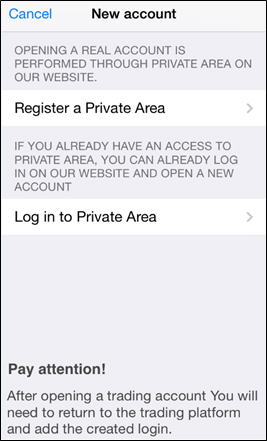
6. Ajout du login existant
Pour ajouter un compte existant (login) sur votre plateforme, vous devez sélectionner “Ajouter une connexion existante” dans le menu, écrivez le numéro de compte (rxxxxx s'il est réel et demoxxxxxx s'il s'agit d'un demo), mot de passe, garder automatiquement appuyez sur “Ajouter login”: